Cách tăng độ nét cho ảnh, làm nét ảnh mờ bằng Photoshop
Như đã nói ở trên, nếu bạn muốn tăng độ nét cho ảnh trên điện thoại, thì có rất nhiều ứng dụng có thể hỗ trợ việc này, nhưng nếu dùng máy ảnh chụp và lưu trên máy tính, thì đâu có thể sử dụng được những ứng dụng kia phải không?.

Phần mềm Photoshop được mệnh danh là phù thủy trong việc chính sửa ảnh, phần mềm cung cấp các công cụ, tính năng chỉnh sửa ảnh phong phú, để chúng ta có thể tùy ý biên tập ảnh theo ý mình. Chẳng hạn như Photoshop có thể khử nhiễu ảnh để làm tăng độ nét, chất lượng cho hình ảnh, bằng chính công cụ Unsharp Mask và High Pass Sharpening có sẵn. Độ sắc nét đúng mức hoặc đúng ý của một bức ảnh là rất cần thiết, bởi hầu hết các máy ảnh số đều sử dụng cảm biến có bộ lọc chống răng cưa (anti aliasing filter), nên đồng thời làm mờ nhẹ hình ảnh, giảm độ sắc nét một chút xíu để ảnh không bị hiện tượng lượn sóng (moire). Do đó, để trả lại độ sắc cạnh các chi tiết và sự sinh động cho hình ảnh, mời bạn đọc theo dõi bài viết sau đây với cách làm nét ảnh bằng Adobe Photoshop, tăng độ nét cho ảnh mờ mà bạn có thể dễ dàng áp dụng.
Cách tăng độ nét cho ảnh, làm nét ảnh bằng Photoshop
Bước 1: Mở một bức ảnh mà bạn muốn tăng độ nét bằng công cụ Photoshop. Dưới đây là chất lượng ảnh mặc định
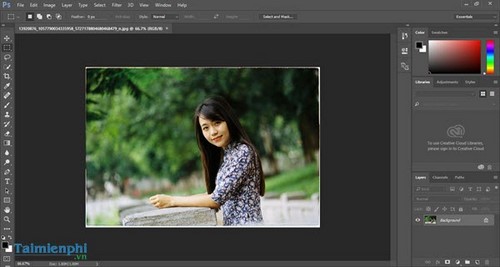
Bước 2: Trên thanh công cụ, bấm vào mục Image, chọn Image Size

Bước 3: Trong cửa sổ Image Size, các bạn chọn kích cỡ cho ảnh muốn chỉnh sửa. Trong mục Resample, các bạn chọn chế độ Bicubic Smoother (best for enlargement) thay cho Automatic
Chúng ta có thể thấy rõ kết quả ngay trên màn hình Preview của công cụ
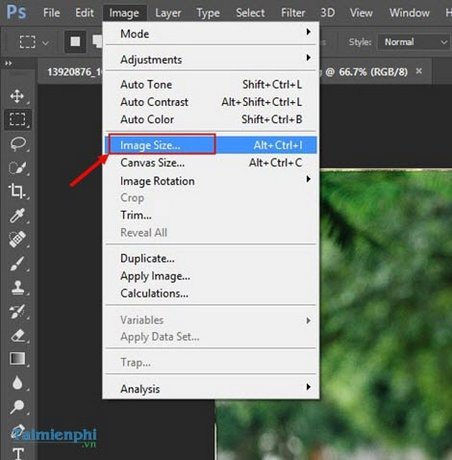
Tăng độ nét cho ảnh bằng Photoshop
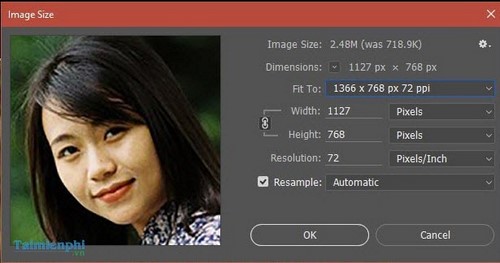
Dưới đây là hình ảnh so sánh sau khi chỉnh sửa.
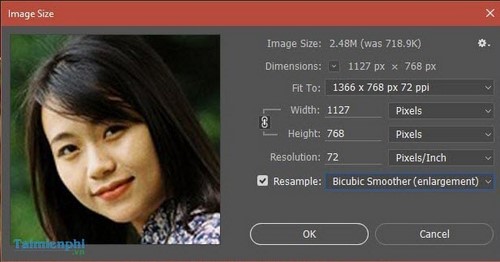
Làm nét cho ảnh bằng photoshop sử dụng bộ lọc
Photoshop cung cấp sẵn một số bộ lọc màu như RGB Color hay Lab Color để chỉnh sửa chất lượng ảnh sau khi phóng to.
Bước 1: Mở một bức ảnh cần chỉnh sửa. Trên giao diện chính của Photoshop, chọn tab Image, chọn mục Mode, chọn Lab Color.

Bước 2: Chọn tab Windows, chọn mục Channel.
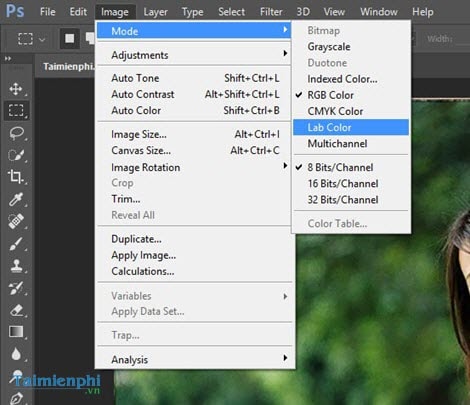
Bước 3: Bật chế độ Lightness
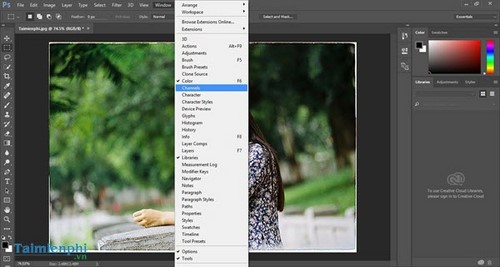
Bước 4: Chọn tab Filter, bấm chọn Sharpen, chọn Smart Sharpen.
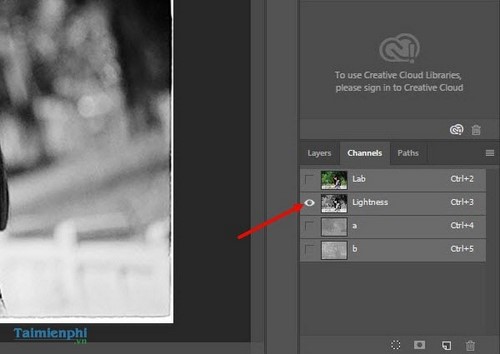
Bước 5: Trong cửa sổ Smart Sharpen, các bạn tiến hành chỉnh sửa các thông số sao cho hợp lý nhất, trong mục Remove chọn Gaussian Blur
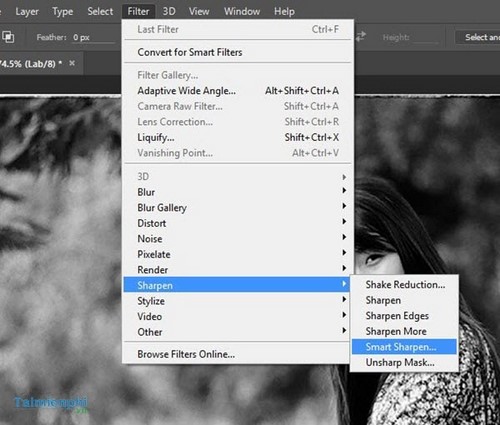
Dưới đây là kết quả so sánh sau khi chỉnh sửa
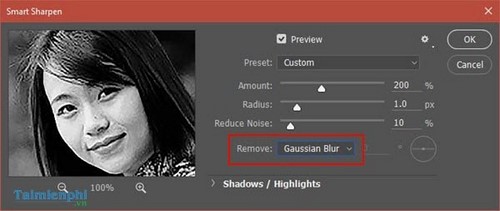
Làm nét ảnh bằng cách chỉnh sửa ảnh Typography
Bước 1: Phóng to ảnh với chế độ Resample là: Nearest Neighbor

Dưới đây là kết quả ảnh sau khi phóng to
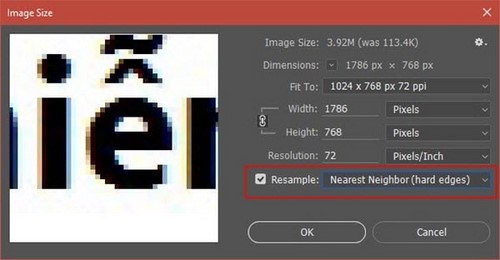
Bước 2: Bấm tab Filter, chọn mục Blur, bấm chọn Gaussian Blur

Bước 3: Di chuyển thanh trượt sao cho phù hợp.
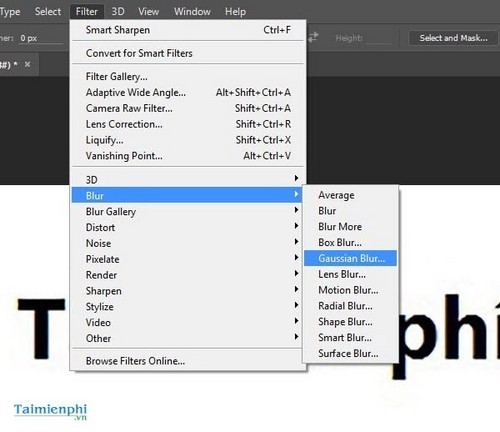
Dưới đây là kết quả sau khi tạo bộ lọc, ảnh đã được tăng độ nét đáng kể, việc làm nét hình ảnh coi như đã xong
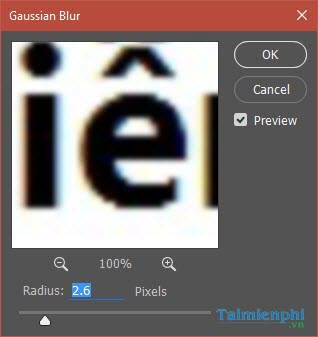
Bước 4: Bấm tab Layer, chọn mục New Adjustment Layer, bấm chọn Threshold

Bước 5: Kéo thanh trượt trong Layer Threshold sao cho độ nét của chữ được tối ưu nhất
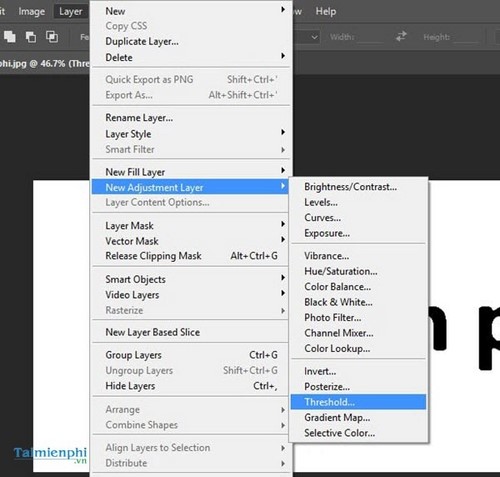
- Share CrocoBlock key trọn đời Download Crocoblock Free
- Cung cấp tài khoản nghe nhạc đỉnh cao Tidal Hifi – chất lượng âm thanh Master cho anh em mê nhạc.
- Cách Chơi One Piece Pirate Warriors 3 : Combo Skill Chất Đừng Hỏi :'(
- Cực sốc với ưu đãi đặc biệt của sim 4G Viettel trọn gói 1 năm 2017
- Máy tính không nhận card màn hình – Nguyên nhân và cách khắc phục – friend.com.vn
- Tải Game Ninja School Offline Cho Android, iOS – friend.com.vn
- 3+ Cách ghi âm trên máy tính windows 10 NHANH – ĐƠN GIẢN
Bài viết cùng chủ đề:
-
Mạch đếm sản phẩm dùng cảm biến hồng ngoại – Học Điện Tử
-
6 Mẹo dân gian chữa rướn ở trẻ sơ sinh khi ngủ tự nhiên an toàn
-
Sao kê tài khoản ngân hàng ACB-những điều cần biết
-
Acer Iconia B1-723 – Chính hãng | Thegioididong.com
-
Cách khắc phục lỗi Voz không vào được bạn không nên bỏ qua
-
Tắt mở màn hình iPhone cực nhanh, không cần phím cứng – Fptshop.com.vn
-
[SỰ THẬT] Review bột cần tây mật ong Motree có tốt không?
-
Chèn nhạc trong Proshow Producer, thêm nhạc vào video
-
Cách rút gọn link Youtube
-
Hack Stick War Legacy Full Vàng Kim Cương Tiền ❤️ 2021
-
Cách chuyển font chữ Vni-Times sang Times New Roman
-
Du lịch Thái Lan nên đi tour hay đi tự túc? – BestPrice
-
Cách reset Wifi FPT, đặt lại modem wifi mạng FPT
-
Top 4 smartphone chạy chip Snapdragon 820 giá rẻ đáng mua – Tin công nghệ mới nhất – Đánh giá – Tư vấn thiết bị di động
-
9 cách tra số điện thoại của người khác nhanh chóng, đơn giản – Thegioididong.com
-
Top 30 bộ phim Hàn có rating cao nhất mọi thời đại – Chọn Thương Hiệu















